简单几步解决win10usb外接键盘失灵的问题
win10系统已经逐渐成为主流的操作系统,但近日有使用win10正式版系统电脑的用户反映说,自己的usb外接键盘出现了失灵的问题。那我们要怎么解决这一情况呢?下面小编就来教大家解决win10usb外接键盘失灵的方法。
解决方法如下:
1、首先在桌面上找到【此电脑】,鼠标右键单击选择【属性】。
2、进入【属性】界面,点击【设备管理器】进入 。
3、在【设备管理器】界面找到【键盘】。
4、右键单击【键盘】选项,选择【属性】。
5、进入【键盘属性】界面,在【电源管理】选项卡中,将【允许计算机关闭此设备以节省电源】前面的勾取消掉,点击【确定】按钮即可。
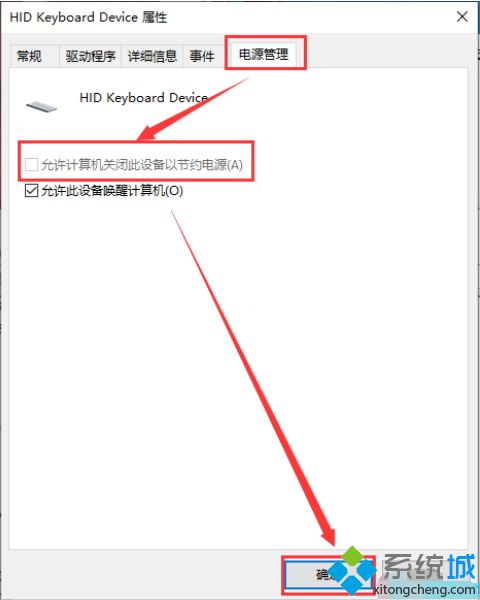
关于解决win10usb外接键盘失灵的方法就为大家分享到这里啦,有出现同样问题的可以按照上面的方法来解决哦。
相关教程:usb键盘开机不能用我告诉你msdn版权声明:以上内容作者已申请原创保护,未经允许不得转载,侵权必究!授权事宜、对本内容有异议或投诉,敬请联系网站管理员,我们将尽快回复您,谢谢合作!










